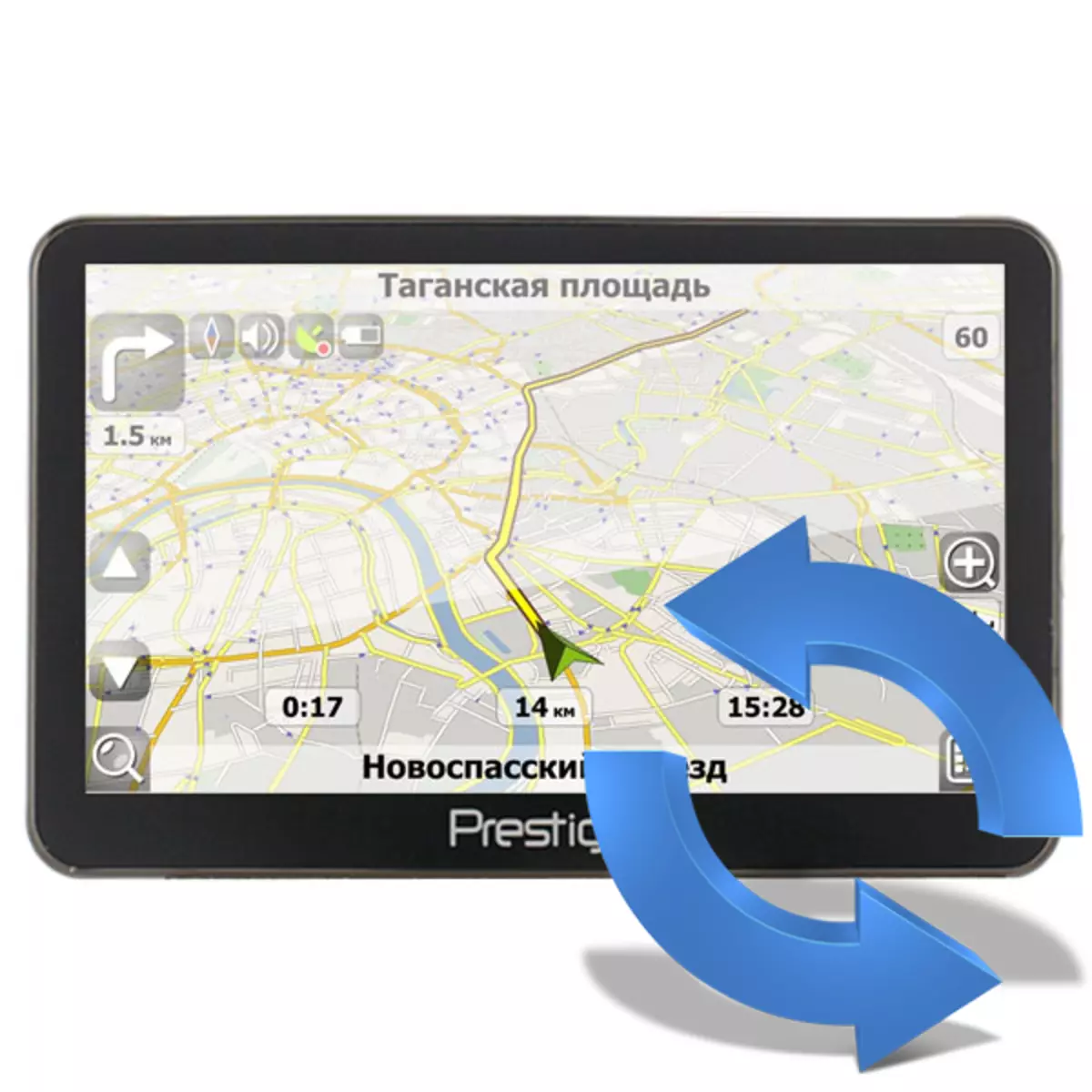
ਪ੍ਰੀਸਟਿਓਵੀਗੇਟਰ 'ਤੇ ਪ੍ਰੀਸੈਟ ਨਕਸ਼ੇ ਹਮੇਸ਼ਾ ਤਾਜ਼ੇ ਨਹੀਂ ਹੁੰਦੇ. ਇਸ ਤੋਂ ਇਲਾਵਾ, ਨਵਿਤਟੀਲ ਸਮੇਂ-ਸਮੇਂ ਤੇ ਆਪਣੇ ਉਤਪਾਦਾਂ ਨੂੰ ਮੌਜੂਦ ਡੇਟਾ ਨੂੰ ਬਦਲਦੇ ਹੋਏ ਡੇਟਾ ਨੂੰ ਬਦਲ ਕੇ ਅਤੇ ਆਬਜੈਕਟ ਬਾਰੇ ਨਵੀਂ ਜਾਣਕਾਰੀ ਜੋੜ ਕੇ ਆਪਣੇ ਉਤਪਾਦਾਂ ਨੂੰ ਅਪਡੇਟ ਕਰ ਰਿਹਾ ਹੈ. ਇਸ ਸੰਬੰਧ ਵਿਚ, ਸਮਾਨ ਯੰਤਰ ਦੇ ਲਗਭਗ ਹਰ ਮਾਲਕ ਇਸ ਤੱਥ ਦਾ ਸਾਹਮਣਾ ਕਰਦੇ ਹਨ ਕਿ ਉਸਨੂੰ ਪ੍ਰੋਗਰਾਮ ਦਾ ਨਵਾਂ ਵਰਜ਼ਨ ਸਥਾਪਤ ਕਰਨ ਦੀ ਜ਼ਰੂਰਤ ਹੈ. ਇਸ ਨੂੰ ਕਿਵੇਂ ਕਰਨਾ ਹੈ ਬਾਰੇ, ਇਸ ਬਾਰੇ ਹੇਠ ਵਿਚਾਰ ਕੀਤਾ ਜਾਵੇਗਾ.
ਪ੍ਰੀਸਟਿਓ ਨੈਵੀਗੇਟਰ 'ਤੇ ਨਵਿਟੇਲ ਕਾਰਡਾਂ ਨੂੰ ਅਪਡੇਟ ਕਰੋ
ਸਾਰੇ ਪ੍ਰੀਟੀਸੀਓ ਨੈਵੀਗੇਟਰ ਮਾੱਡਲ ਦੇ ਸਮਾਨ ਸਾੱਫਟਵੇਅਰ ਹੁੰਦੇ ਹਨ, ਇਸਲਈ ਫਾਈਲ ਇੰਸਟਾਲੇਸ਼ਨ ਵਿਧੀ ਇਕੋ ਜਿਹੀ ਹੁੰਦੀ ਹੈ. ਹੇਠਾਂ ਦਿੱਤੀ ਹਦਾਇਤਾਂ ਸਾਰੇ ਉਪਭੋਗਤਾਵਾਂ ਲਈ suitable ੁਕਵੀਂ ਹੈ, ਹਰ ਕਿਰਿਆ ਨੂੰ ਕਰਨ ਲਈ ਤੁਹਾਨੂੰ ਧਿਆਨ ਨਾਲ ਇਸਦਾ ਪਾਲਣ ਕਰਨ ਦੀ ਜ਼ਰੂਰਤ ਹੈ.ਕਦਮ 1: ਨੈਵੀਟੈਲ ਵੈਬਸਾਈਟ ਤੇ ਇੱਕ ਖਾਤਾ ਬਣਾਉਣਾ
ਨੈਵੀਟੇਲ ਆਪਣੇ ਕਾਰਡ ਮੁਫਤ ਵਿੱਚ ਨਹੀਂ ਵੰਡਦਾ, ਉਪਭੋਗਤਾਵਾਂ ਤੋਂ ਅਧਿਕਾਰਤ ਵੈਬਸਾਈਟ ਅਤੇ ਲਾਇਸੈਂਸ ਕੁੰਜੀ 'ਤੇ ਇੱਕ ਖਾਤਾ ਚਾਹੀਦਾ ਹੈ ਜੋ ਉਪਕਰਣ ਵਿੱਚ ਸੁਰੱਖਿਅਤ ਕੀਤਾ ਜਾਂਦਾ ਹੈ. ਸਾਰੀ ਰਜਿਸਟਰੀਕਰਣ ਪ੍ਰਕਿਰਿਆ ਇਸ ਤਰਾਂ ਹੈ:
ਨੈਵੀਟੈਲ ਦੀ ਅਧਿਕਾਰਤ ਜਗ੍ਹਾ ਤੇ ਜਾਓ
- ਉੱਪਰ ਦਿੱਤੇ ਲਿੰਕ ਦੀ ਪਾਲਣਾ ਕਰੋ, ਸਾਈਟ ਦੇ ਹੋਮ ਪੇਜ ਤੇ ਜਾਓ, ਜਿੱਥੇ "ਰਜਿਸਟ੍ਰੇਸ਼ਨ" ਬਟਨ ਤੇ ਕਲਿਕ ਕਰੋ.
- ਉਚਿਤ ਇਨਪੁਟ ਖੇਤਰਾਂ ਵਿੱਚ ਜਾਣਕਾਰੀ ਭਰੋ ਅਤੇ "ਰਜਿਸਟਰ" ਤੇ ਕਲਿਕ ਕਰੋ.
- ਈਮੇਲ ਪਤੇ ਦੀ ਪੁਸ਼ਟੀ ਕਰਨ ਤੋਂ ਬਾਅਦ, ਤੁਹਾਨੂੰ ਦੁਬਾਰਾ ਮੁੱਖ ਪੰਨੇ 'ਤੇ ਰੀਡਾਇਰੈਕਟ ਕੀਤਾ ਜਾਵੇਗਾ, ਜਿੱਥੇ ਤੁਹਾਨੂੰ ਪਹਿਲਾਂ ਤੋਂ ਆਪਣਾ ਰਜਿਸਟ੍ਰੇਸ਼ਨ ਡਾਟਾ ਪ੍ਰਿੰਟ ਕਰਨ ਅਤੇ ਪ੍ਰੋਫਾਈਲ ਵਿੱਚ ਲੌਗ ਇਨ ਕਰਨ ਦੀ ਜ਼ਰੂਰਤ ਹੈ.
- ਨਿੱਜੀ ਖਾਤੇ ਵਿੱਚ, "ਮੇਰੇ ਉਪਕਰਣਾਂ (ਅਪਡੇਟਾਂ)" ਭਾਗ ਖੋਲ੍ਹੋ.
- "ਇੱਕ ਨਵਾਂ ਉਪਕਰਣ ਸ਼ਾਮਲ ਕਰੋ" ਸ਼੍ਰੇਣੀ ਤੇ ਜਾਓ.
- ਜੇ ਇੱਥੇ ਬਹੁਤ ਸਾਰੇ ਉਪਕਰਣ ਹਨ ਤਾਂ ਇਸਦਾ ਨਾਮ ਇਸ ਨੂੰ ਆਸਾਨ ਵਿੱਚ ਦਾਖਲ ਕਰੋ.
- ਲਾਇਸੈਂਸ ਕੁੰਜੀ ਛਾਪੋ ਜਾਂ ਨਿਰਧਾਰਤ ਫਾਈਲ ਸ਼ਾਮਲ ਕਰੋ. ਇਹ ਉਪਕਰਣ ਦੇ ਰੂਟ ਫੋਲਡਰ ਵਿੱਚ ਹੋਵੇਗਾ, ਇਸ ਲਈ ਇਸ ਨੂੰ ਇੱਕ USB ਕੇਬਲ ਦੁਆਰਾ ਪੀਸੀ ਨਾਲ ਜੁੜਿਆ ਹੋਣਾ ਹੈ ਅਤੇ ਉਚਿਤ ਦਸਤਾਵੇਜ਼ ਨੂੰ ਲੱਭਦਾ ਹੈ.
- ਇਹ ਸਿਰਫ "ਐਡ" ਬਟਨ ਤੇ ਕਲਿਕ ਕਰਨਾ ਬਾਕੀ ਹੈ.
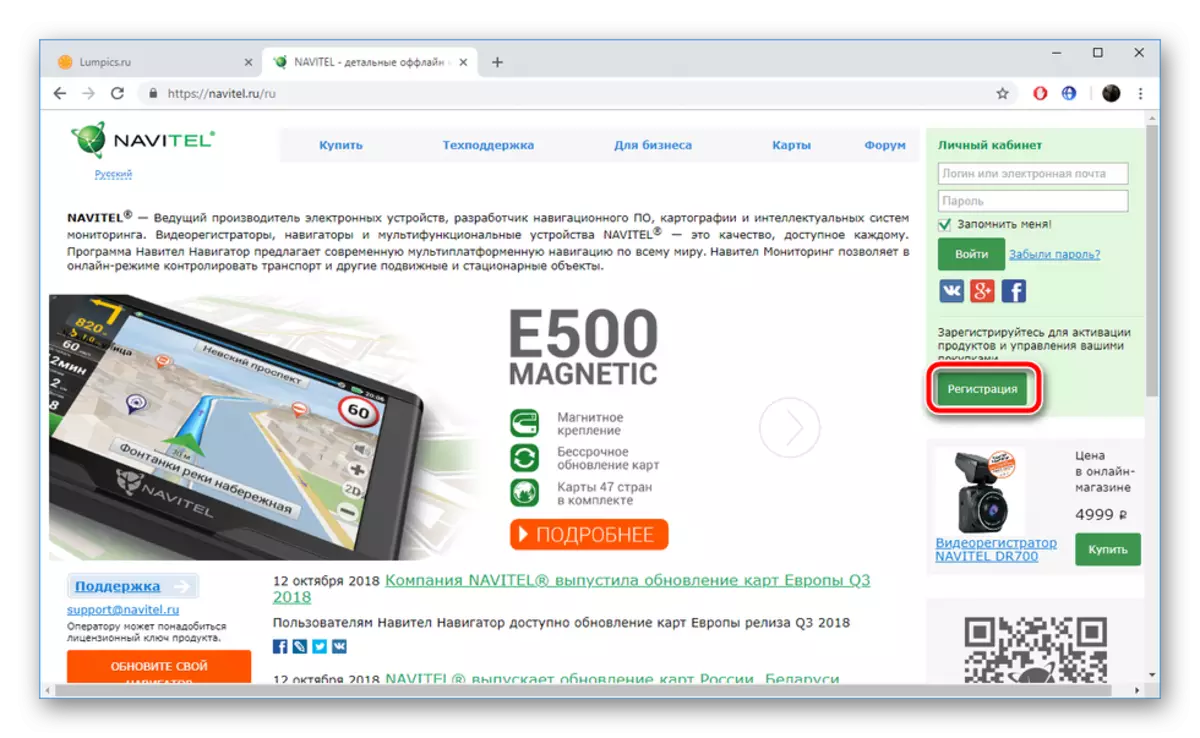
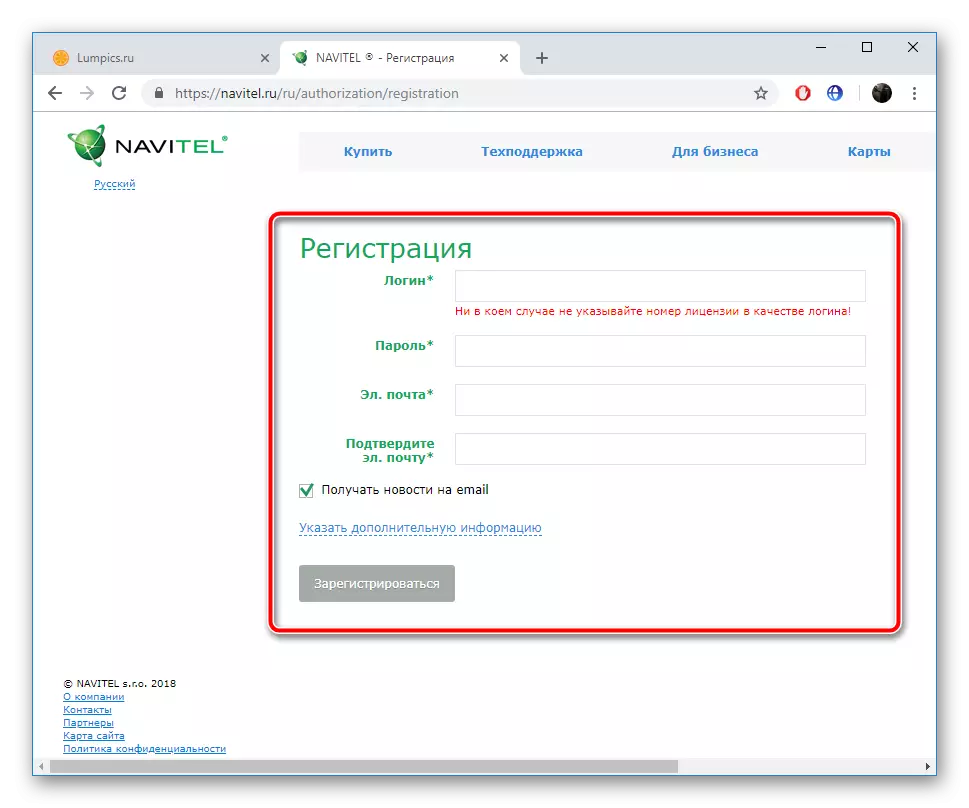
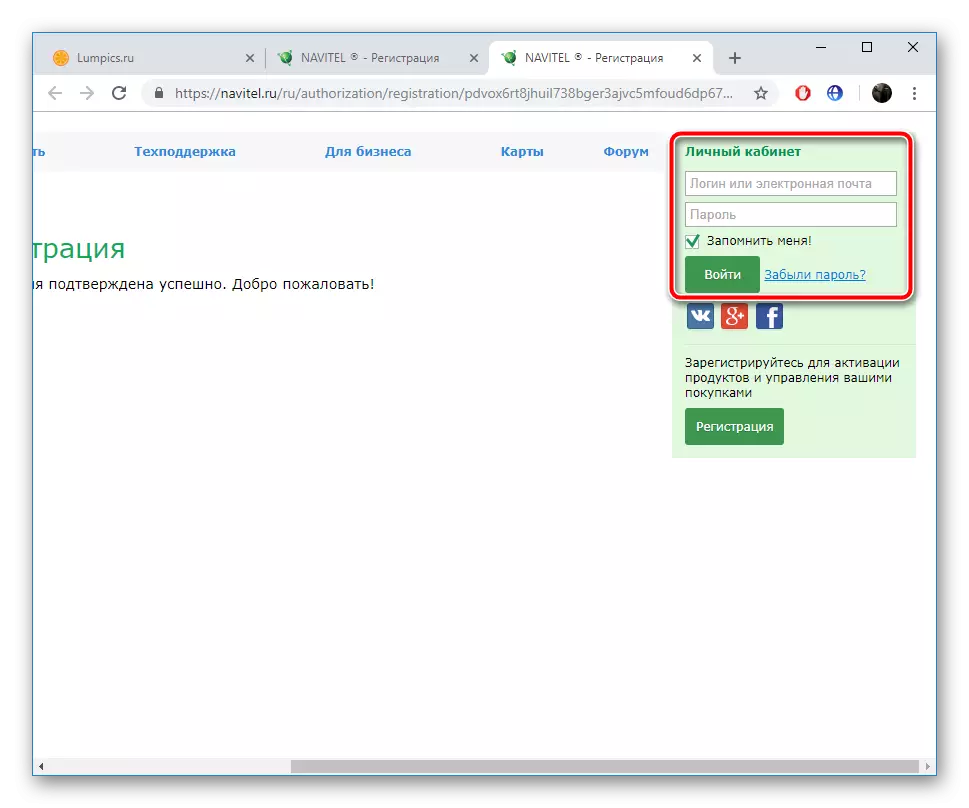
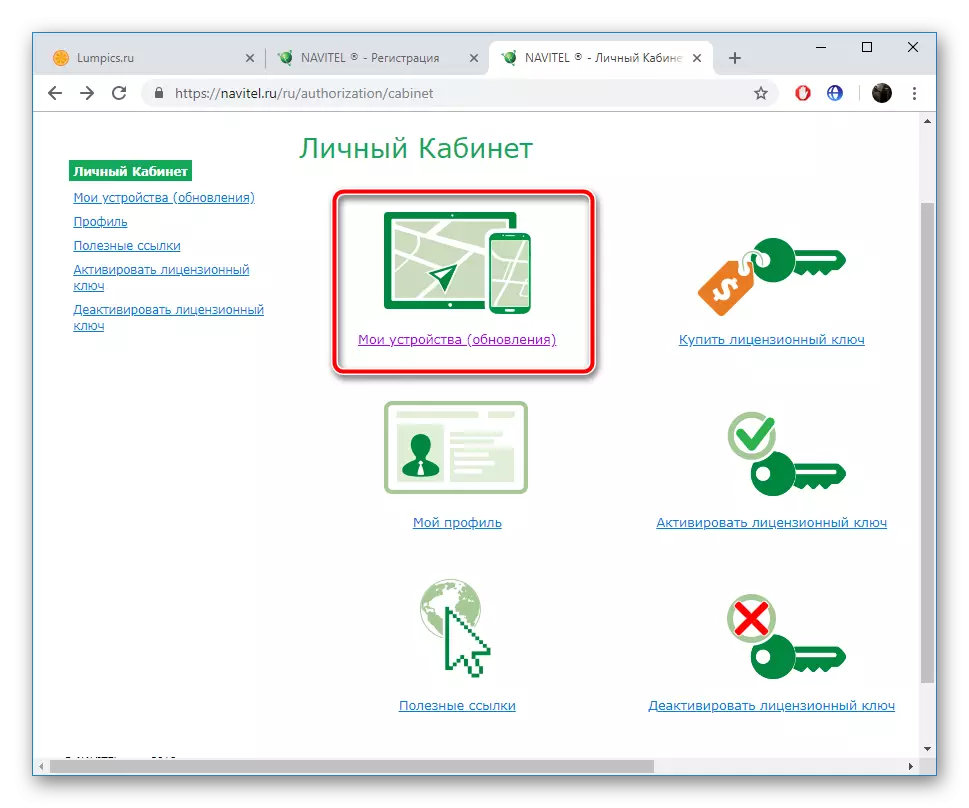


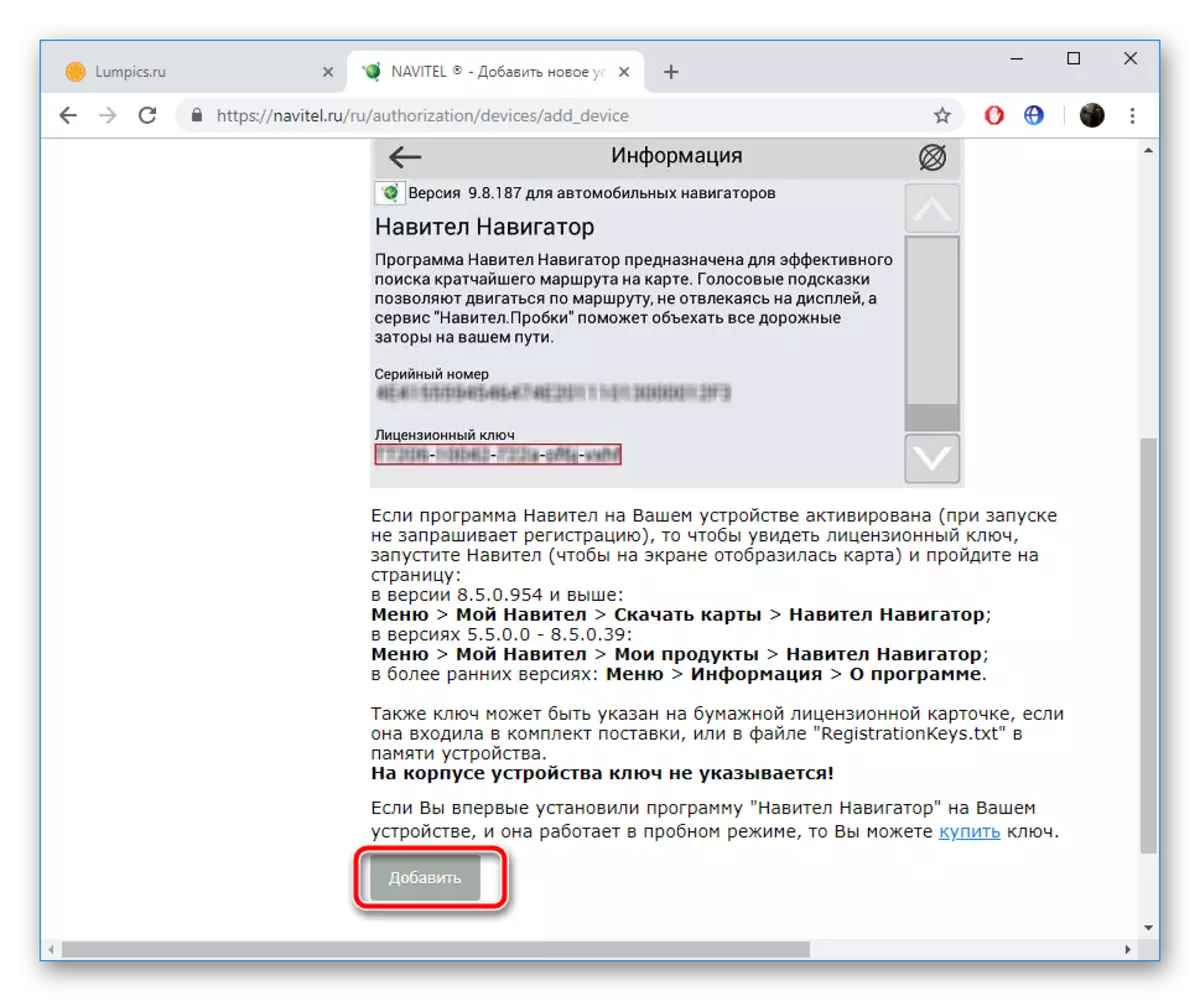
ਨੈਵੀਟੈਲ ਪ੍ਰੋਗਰਾਮ ਦੇ ਅਧਿਕਾਰਤ ਮੈਨੂਅਲ ਨੂੰ ਵੇਖੋ, ਜੇ ਤੁਹਾਡੇ ਕੋਲ ਲਾਇਸੈਂਸਸ਼ੁਦਾ ਕੁੰਜੀ ਨਹੀਂ ਹੈ. ਉਥੇ ਤੁਹਾਨੂੰ ਆਪਣੀ ਡਿਵਾਈਸ ਤੇ ਕੋਡ ਨੂੰ ਪ੍ਰਾਪਤ ਕਰਨ ਅਤੇ ਸਰਗਰਮ ਕਰਨ ਦੇ ਤਰੀਕਿਆਂ ਦਾ ਵੇਰਵਾ ਮਿਲੇਗਾ.
ਨਵਿਤਟੀਲ ਐਕਟੀਵੇਸ਼ਨ ਸਹਾਇਤਾ ਤੇ ਜਾਓ
ਕਦਮ 2: ਅਪਡੇਟਾਂ ਨੂੰ ਡਾਉਨਲੋਡ ਕਰੋ
ਹੁਣ ਤੁਹਾਨੂੰ ਆਪਣੀ ਡਿਵਾਈਸ ਲਈ Socumed ੁਕਵੇਂ ਕਾਰਡਾਂ ਦੇ ਨਵੀਨਤਮ ਸੰਸਕਰਣ ਨੂੰ ਡਾ download ਨਲੋਡ ਕਰਨ ਦੀ ਜ਼ਰੂਰਤ ਹੈ. ਸਾਰੀਆਂ ਕਿਰਿਆਵਾਂ ਡਿਵੈਲਪਰ ਦੀ ਕੰਪਨੀ ਦੀ ਅਧਿਕਾਰਤ ਸੇਵਾ 'ਤੇ ਵੀ ਤਿਆਰ ਕੀਤੀਆਂ ਜਾਂਦੀਆਂ ਹਨ. ਤੁਹਾਨੂੰ ਹੇਠ ਲਿਖੀਆਂ ਲਾਗੂ ਕਰਨ ਦੀ ਜ਼ਰੂਰਤ ਹੈ:
- ਦੁਬਾਰਾ ਆਪਣੇ ਨਿੱਜੀ ਖਾਤੇ ਦੁਆਰਾ, "ਮੇਰੇ ਉਪਕਰਣਾਂ (ਅਪਡੇਟਾਂ)" ਸ਼੍ਰੇਣੀ ਤੇ ਜਾਓ ਅਤੇ ਉਥੇ ਆਪਣੇ ਨੇਵੀਗੇਟਰ ਦੀ ਚੋਣ ਕਰੋ.
- ਉਚਿਤ ਸਾੱਫਟਵੇਅਰ ਸੰਸਕਰਣ ਬਾਰੇ ਫੈਸਲਾ ਕਰੋ ਅਤੇ ਪੁਰਾਲੇਖ ਨੂੰ ਡਾਉਨਲੋਡ ਕਰੋ.
- ਇਸ ਤੋਂ ਇਲਾਵਾ, ਸਭ ਤੋਂ ਤਾਜ਼ੇ ਕਾਰਡ ਲੱਭਣ ਲਈ ਹੇਠਾਂ ਜਾਓ.
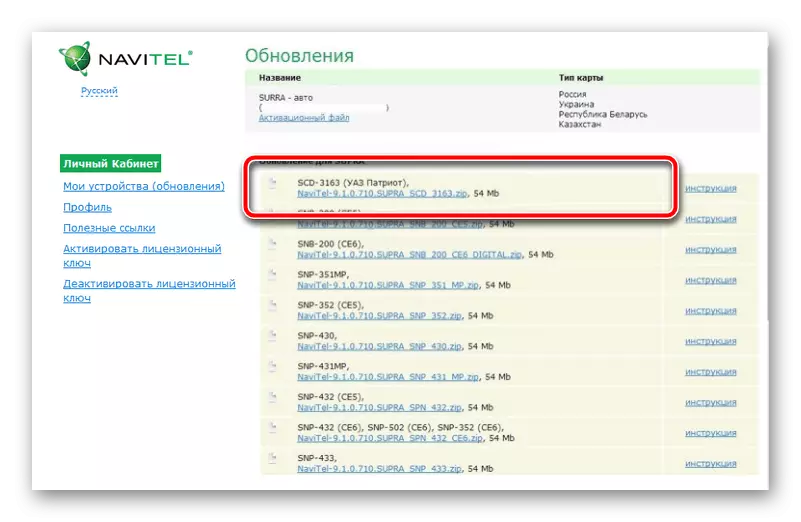
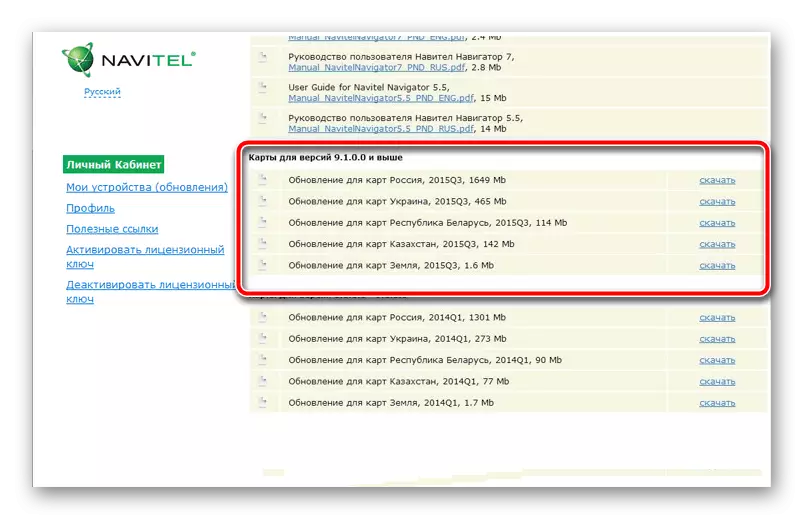
ਡਾਉਨਲੋਡ ਕਰਨ ਤੋਂ ਬਾਅਦ, ਤੁਹਾਨੂੰ ਫਾਈਲਾਂ ਨੂੰ ਡਿਵਾਈਸ ਤੇ ਲਿਜਾਣ ਦੀ ਜ਼ਰੂਰਤ ਹੋਏਗੀ. ਹੇਠਾਂ ਅਸੀਂ ਇਸ ਬਾਰੇ ਗੱਲ ਕਰਾਂਗੇ ਕਿ ਕਿਵੇਂ ਕਰਨਾ ਹੈ.
ਕਦਮ 3: ਡਿਵਾਈਸ ਤੇ ਨਵੀਆਂ ਫਾਈਲਾਂ ਦੀ ਨਕਲ ਕਰਨਾ
ਕਾਰਡਾਂ ਦੇ ਤਾਜ਼ੇ ਸੰਸਕਰਣ ਸਥਾਪਤ ਕਰਨਾ ਪੁਰਾਣੀਆਂ ਫਾਈਲਾਂ ਦੀ ਤਬਦੀਲੀ ਦੁਆਰਾ ਕੀਤਾ ਗਿਆ ਹੈ. ਹੁਣ ਜਦੋਂ ਤੁਸੀਂ ਆਪਣੇ ਕੰਪਿ computer ਟਰ ਤੇ ਡੇਟਾ ਡਾ download ਨਲੋਡ ਕੀਤੇ ਹਨ, ਨੈਵੀਗੇਟਰ ਨੂੰ ਕਨੈਕਟ ਕਰੋ ਅਤੇ ਹੇਠ ਲਿਖੋ:
- ਮੇਰੇ ਕੰਪਿ from ਟਰ ਦੁਆਰਾ ਪ੍ਰੀਸਟਿਓ ਦੀ ਅੰਦਰੂਨੀ ਯਾਦ ਨੂੰ ਖੋਲ੍ਹੋ.
- ਹਰ ਚੀਜ਼ ਦੀ ਨਕਲ ਕਰੋ ਅਤੇ ਇਸਨੂੰ ਬੈਕ ਅਪ ਕਰਨ ਲਈ ਪੀਸੀ ਤੇ ਕਿਸੇ ਵੀ ਸਹੂਲਤ ਵਾਲੀ ਜਗ੍ਹਾ ਤੇ ਸੁਰੱਖਿਅਤ ਕਰੋ. ਇਹ ਉਪਯੋਗੀ ਹੋ ਸਕਦਾ ਹੈ ਜੇ ਇੰਸਟਾਲੇਸ਼ਨ ਦੇ ਦੌਰਾਨ ਕੋਈ ਗਲਤ ਹੋ ਜਾਂਦਾ ਹੈ, ਜਾਂ ਤੁਸੀਂ ਬੇਲੋੜੀ ਫਾਈਲਾਂ ਨੂੰ ਮਿਟਾਉਂਦੇ ਹੋ.
- "ਨੈਵੀਟੀਲ" ਫੋਲਡਰ 'ਤੇ ਧਿਆਨ ਦਿਓ, ਇਸ ਨੂੰ ਮਿਟਾਉਣਾ ਲਾਜ਼ਮੀ ਹੈ.
- ਡਾਉਨਲੋਡ ਕੀਤੀਆਂ ਫਾਈਲਾਂ ਤੇ ਜਾਓ, ਪ੍ਰੋਗਰਾਮ ਦੇ ਨਵੀਨਤਮ ਸੰਸਕਰਣ ਨੂੰ ਡਾਇਰੈਕਟਰੀ ਖੋਲ੍ਹੋ.
- "ਨੈਵੀਟੈਲ" ਦੀ ਨਕਲ ਕਰੋ ਅਤੇ ਅੰਦਰੂਨੀ ਮੈਮੋਰੀ ਦੀ ਰੂਟ ਵਿੱਚ ਪਾਓ.
- ਅੱਗੇ ਕਾਰਡ ਬਦਲੋ. ਡਾ ed ਨਲੋਡ ਕੀਤਾ ਫੋਲਡਰ ਖੋਲ੍ਹੋ.
- Nm7 Form ਫਾਈਲ ਦੀ ਨਕਲ ਕਰੋ.
- ਨੈਵੀਗੇਟਰ ਤੇ ਵਾਪਸ ਜਾਓ. ਇੱਥੇ ਤੁਹਾਨੂੰ "ਨੈਚੇਲਟੈਂਟੈਂਟ" ਚੁਣਨਾ ਚਾਹੀਦਾ ਹੈ.
- "ਨਕਸ਼ਿਆਂ" ਫੋਲਡਰ ਨੂੰ ਲੇਆਉਟ ਕਰੋ.
- ਇਸ ਤੋਂ ਪੁਰਾਣੇ ਨਕਸ਼ੇ ਅਸੈਂਬਲੀ ਮਿਟਾਓ ਅਤੇ ਜ਼ਰੂਰੀ ਇਕ ਪਾਓ.
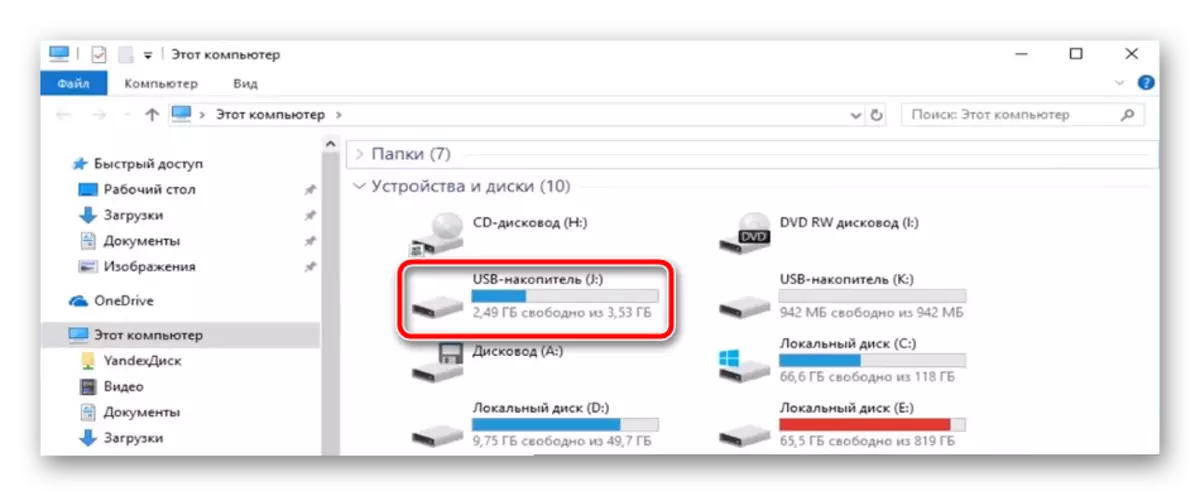
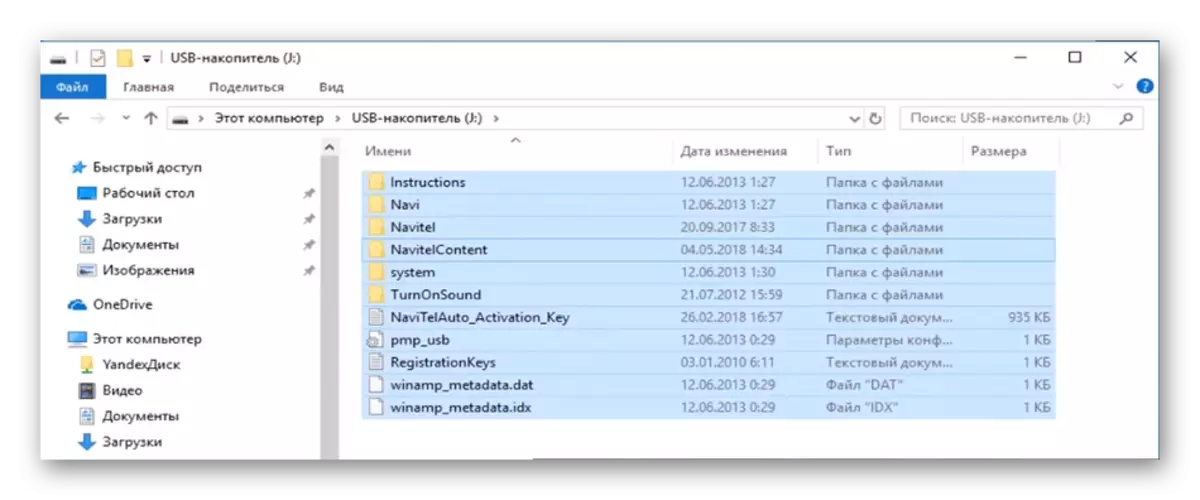
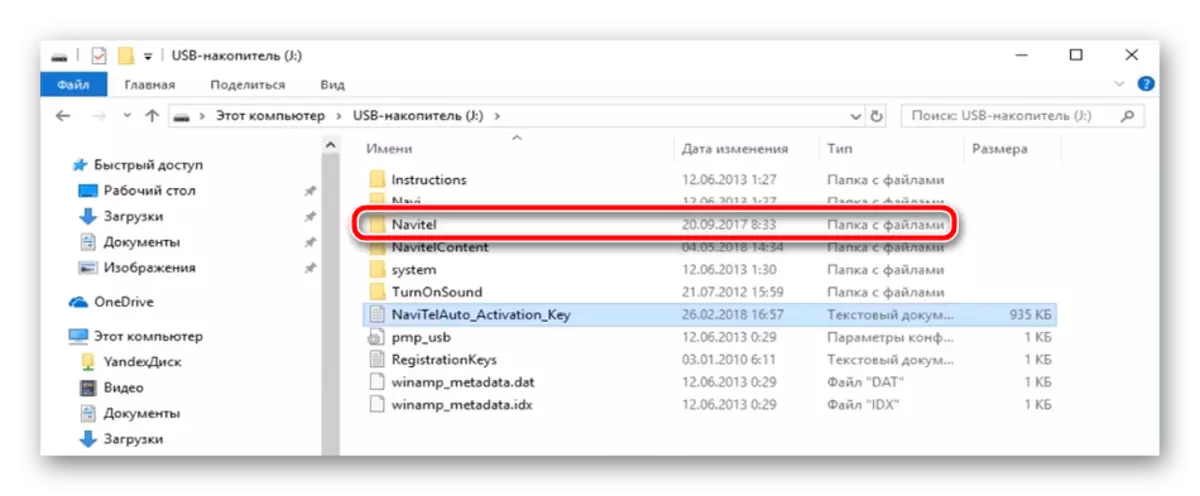
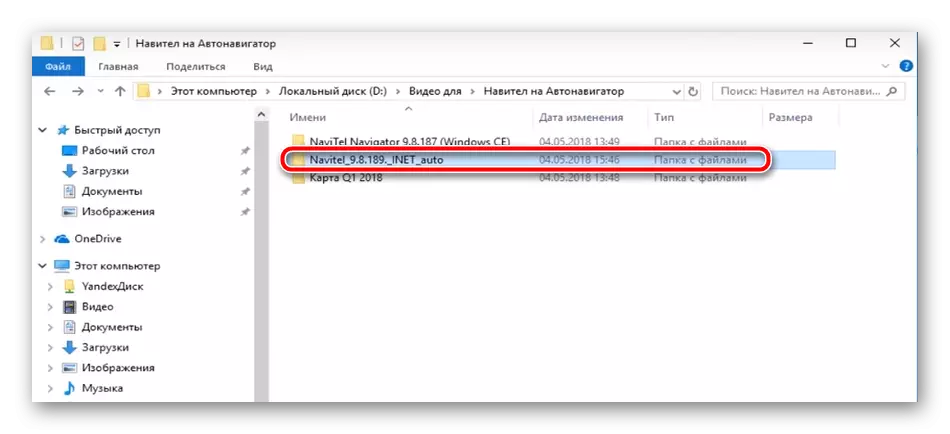
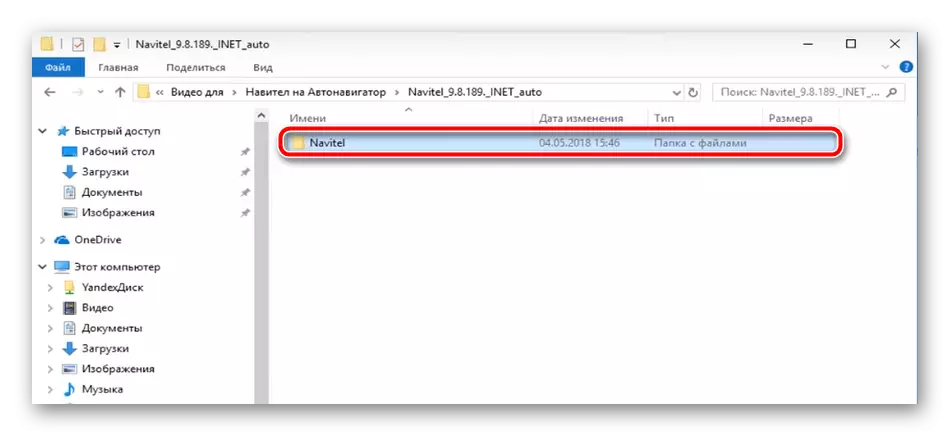
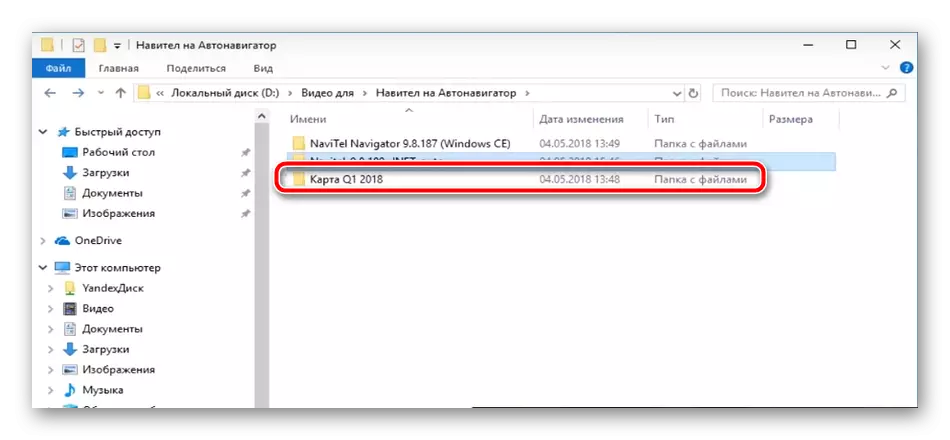
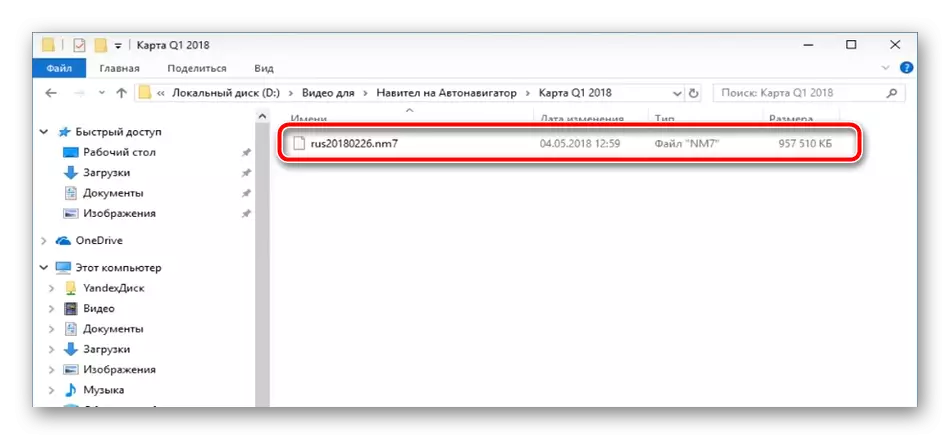
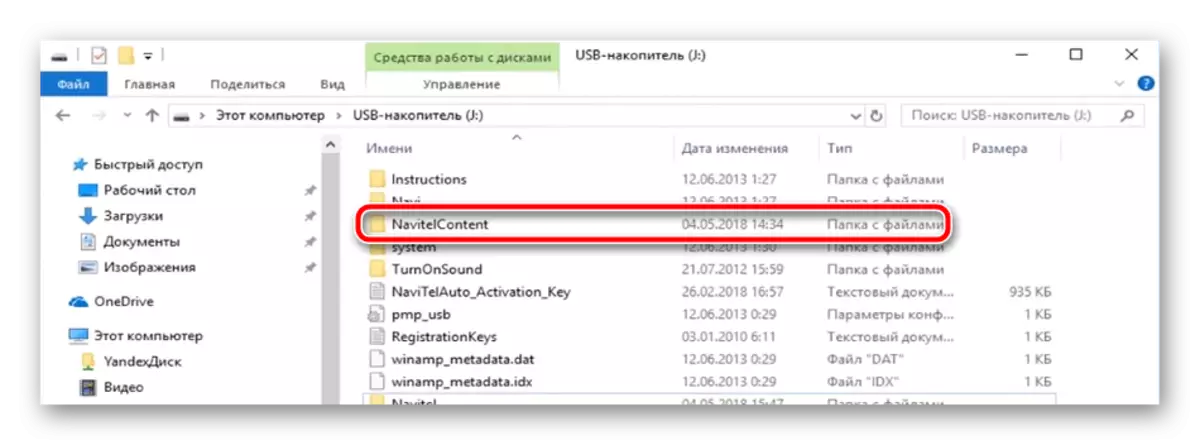
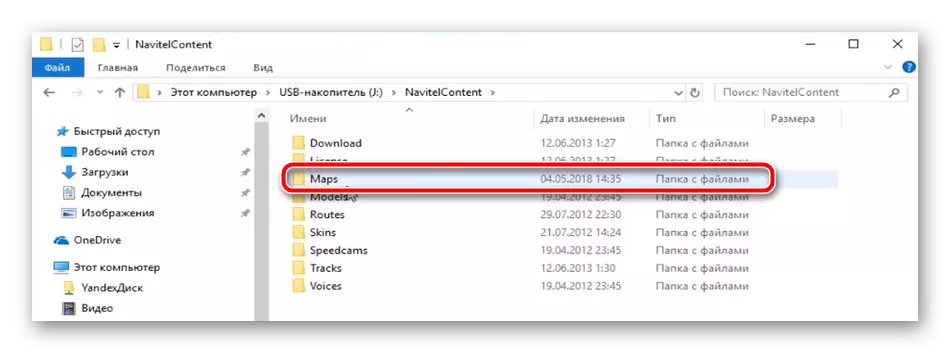
ਤੁਹਾਨੂੰ ਸਿਰਫ "ਨੈਵੀਟੈਲ" ਡਾਇਰੈਕਟਰੀ ਵਿੱਚ ਜਾਣ ਦੀ ਜ਼ਰੂਰਤ ਹੈ, ਉਥੇ ਇੱਕ ਲਾਇਸੈਂਸ ਕੁੰਜੀ ਲੱਭੋ, ਇਸ ਤੇ ਨਵਿਤਲੋਡੋ ਐਕਟੀਵੇਸ਼ਨ ਕੀ.ਟੈਕਸਟ ਦੇ ਤੌਰ ਤੇ ਦਸਤਖਤ ਕੀਤੇ ਜਾਣਗੇ. ਇਸ ਨੂੰ ਕਾਪੀ ਕਰੋ ਅਤੇ ਜੰਤਰ ਦੀ ਅੰਦਰੂਨੀ ਮੈਮੋਰੀ ਦੀ ਜੜ ਨੂੰ ਤਬਦੀਲ ਕਰਨ ਨਾਲ ਇਸ ਨੂੰ ਤਬਦੀਲ ਕਰੋ. ਇਹੀ ਵਿਧੀ ਲਾਇਸੈਂਸ ਡਾਇਰੈਕਟਰੀ ਵਿੱਚ ਕੀਤੀ ਜਾਣੀ ਚਾਹੀਦੀ ਹੈ, ਜੋ ਕਿ ਨੈਵੀਟੈਲਕਨੈਂਟ ਵਿੱਚ ਸਥਿਤ ਹੈ. ਇਸ ਲਈ ਤੁਸੀਂ ਆਪਣੇ ਉਪਕਰਣਾਂ ਦੇ ਲਾਇਸੰਸਸ਼ੁਦਾ ਡੇਟਾ ਨੂੰ ਅਪਡੇਟ ਕਰਦੇ ਹੋ ਅਤੇ ਸਧਾਰਣ ਪ੍ਰੋਗਰਾਮ ਦੀ ਲਾਂਚ ਪ੍ਰਦਾਨ ਕਰਦੇ ਹੋ.
ਇਹ ਵੀ ਵੇਖੋ: ਐਂਡਰਾਇਡ ਤੇ ਨਵਿਤਵੀਗੇਟਰ ਵਿੱਚ ਕਾਰਡ ਸਥਾਪਤ ਕਰਨਾ
ਨੈਵੀਗੇਟਰ ਨੂੰ ਕੰਪਿ computer ਟਰ ਤੋਂ ਡਿਸਕਨੈਕਟ ਕਰੋ ਅਤੇ ਚਾਲੂ ਕਰੋ. ਉਪਗ੍ਰਹਿ ਦੀ ਖੋਜ ਅਤੇ ਸਕੈਨ ਨਵੀਂ ਜਾਣਕਾਰੀ ਸ਼ੁਰੂ ਹੋ ਜਾਵੇਗੀ. ਇਸ ਨੂੰ ਬਹੁਤ ਸਾਰਾ ਸਮਾਂ ਬਿਤਾਇਆ ਜਾਵੇਗਾ, ਇਸ ਲਈ ਤੁਹਾਨੂੰ ਇੰਤਜ਼ਾਰ ਕਰਨਾ ਪਏਗਾ. ਪ੍ਰਕਿਰਿਆ ਦੇ ਪੂਰਾ ਹੋਣ ਤੇ, ਹਰ ਚੀਜ਼ ਨੂੰ ਸਹੀ ਤਰ੍ਹਾਂ ਕੰਮ ਕਰਨਾ ਚਾਹੀਦਾ ਹੈ.
ਇਹ ਵੀ ਪੜ੍ਹੋ: ਐਂਡਰਾਇਡ 'ਤੇ ਪੈਦਲ ਯਾਤਰੀਆਂ ਨੈਵੀਗੇਟਰ
